【SOLIDWORKS |
您所在的位置:网站首页 › solidworks打开文件看不到图模 › 【SOLIDWORKS |
【SOLIDWORKS
|
问题说明
第一次安装完成SOLIDWORKS18,新建一个零件会弹出如下警告: 默认模板无效。通过修改选项对话框中的默认模板可以解决此问题。 您要继续使用一个空模板吗? 本博文就是解决这个弹窗警告的问题,并介绍如何添加自定义模板。
添加定义好的模板即可。 可以分别添加零件、装配体的模板。 主要修改如下图。 如下图依次点击
至此重启软件,就解决新建弹窗的问题了。 自定义模板如下图模板查看 随手绘制一个矩形,简单固定其大小。发现文字的形式也就是模板里面所规定的。
也就是汉仪仿宋四号字体。 返回绘图页面,字体也变大了。看起来就舒服些了。 新建一个新零件,如下图操作将文字改为5.5mm 保存文件名称,自己定。我的如下图,然后点保存。 点击设置中选择这个保存的模板。 操作步骤如下图。 新建装配体。如下图依次点击。 保存选择asmdot后缀 然后在设置中,将默认模板选择刚保存的这个文件。 |
【本文地址】
今日新闻 |
推荐新闻 |
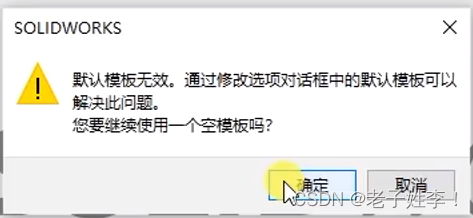
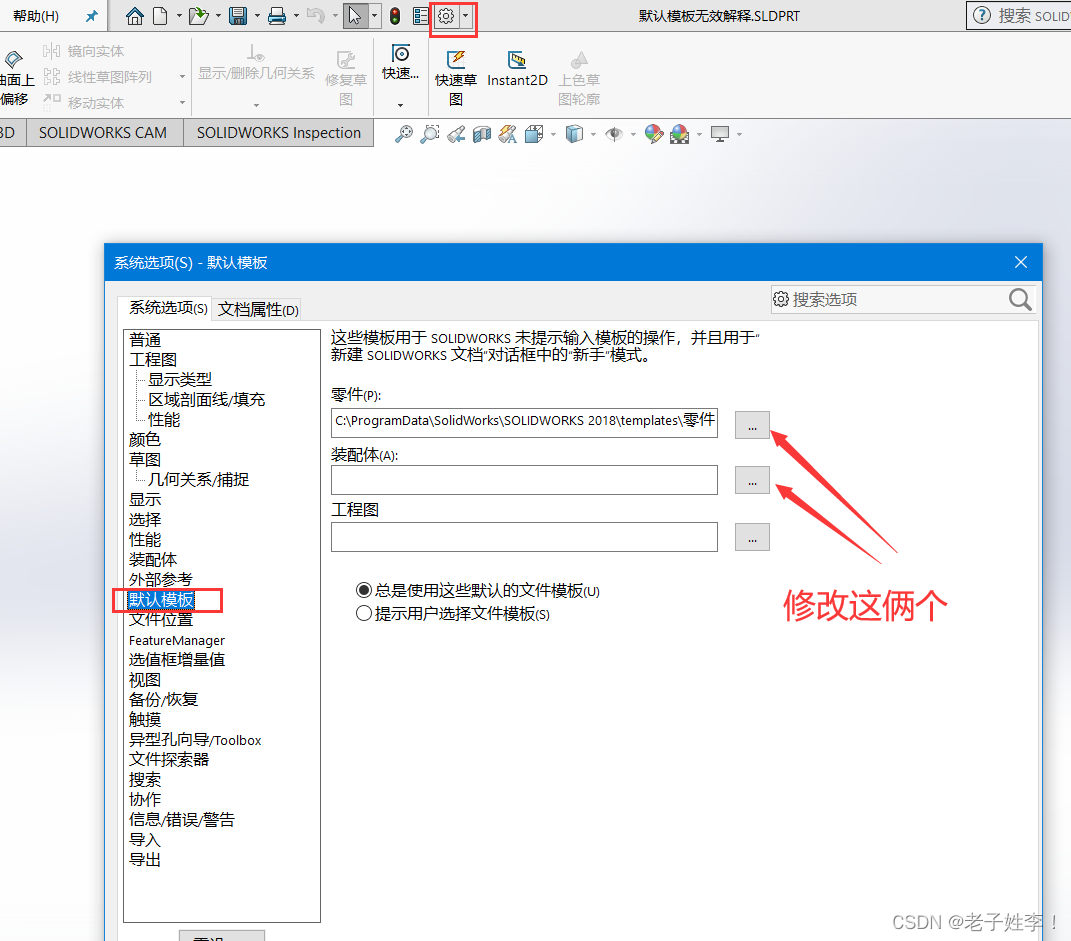
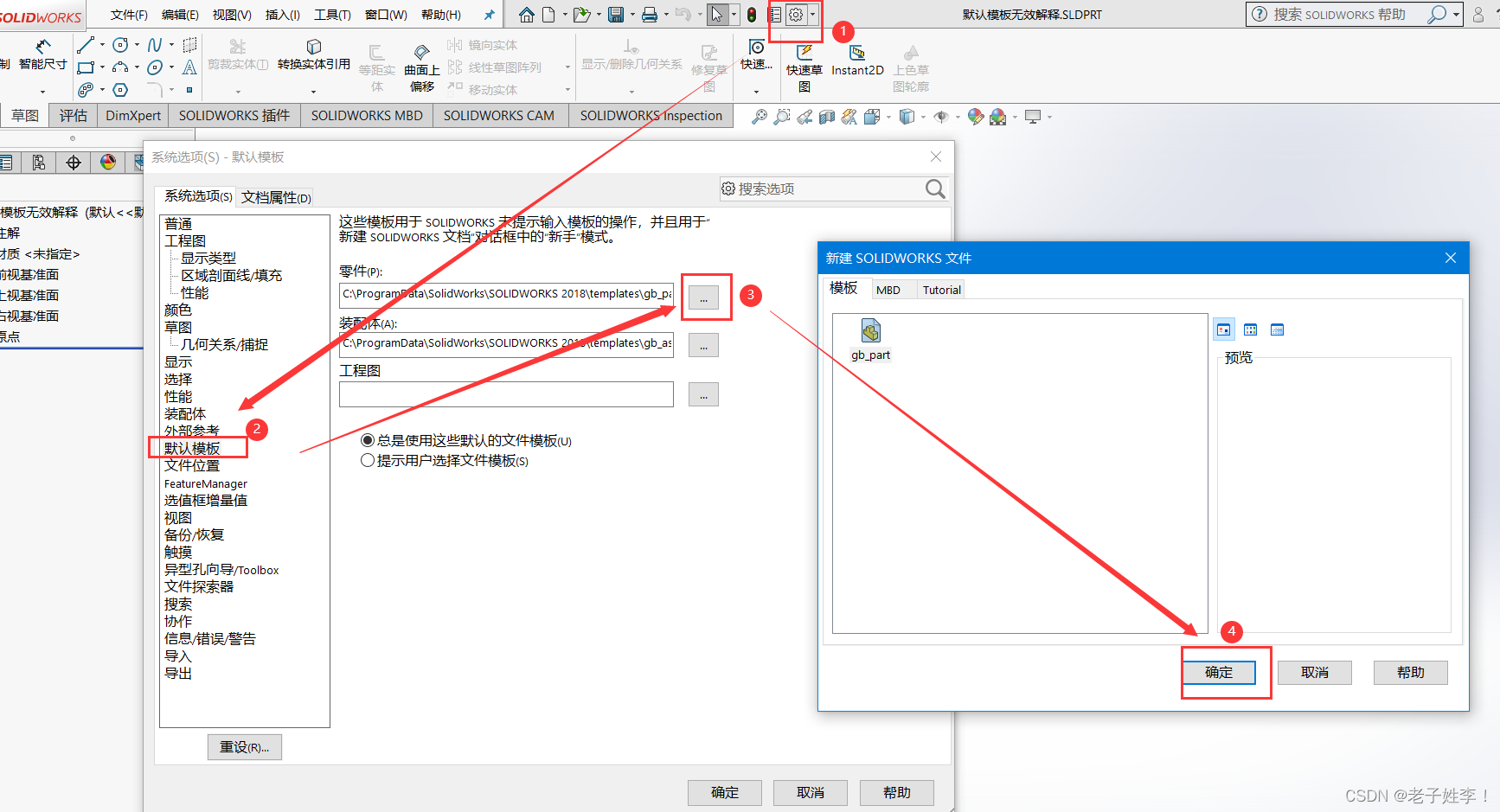
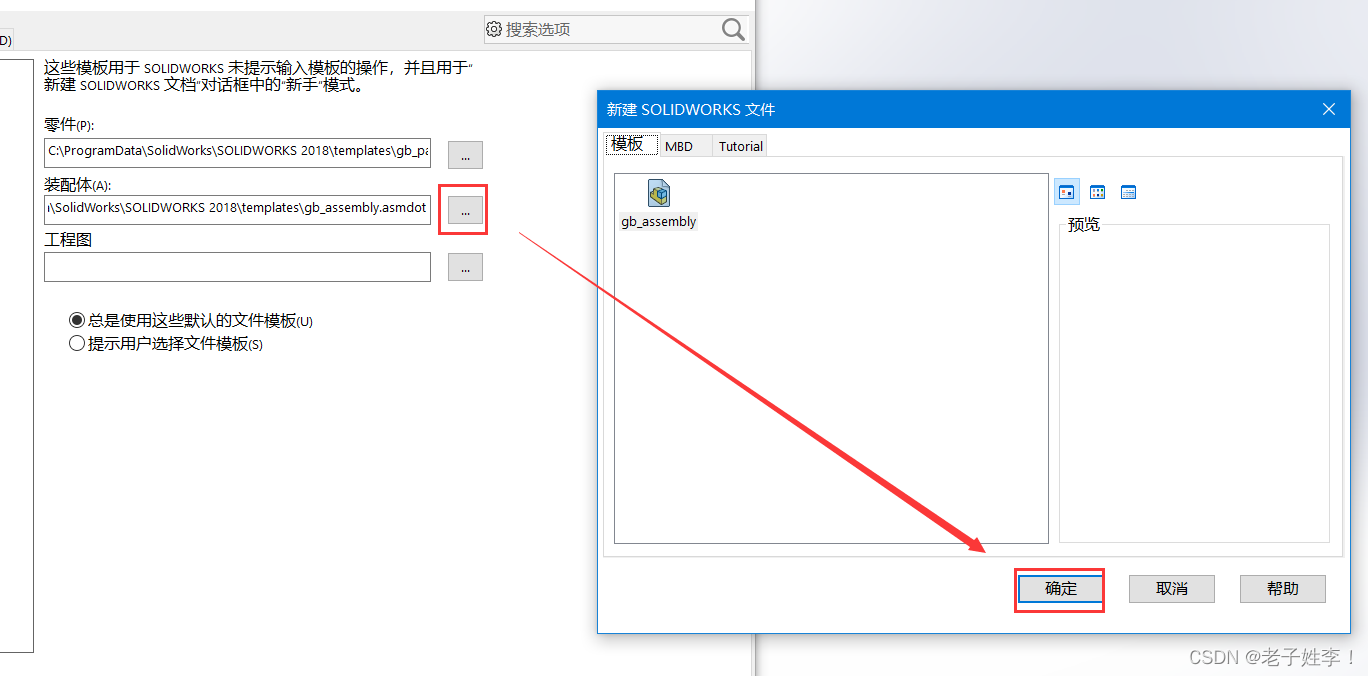
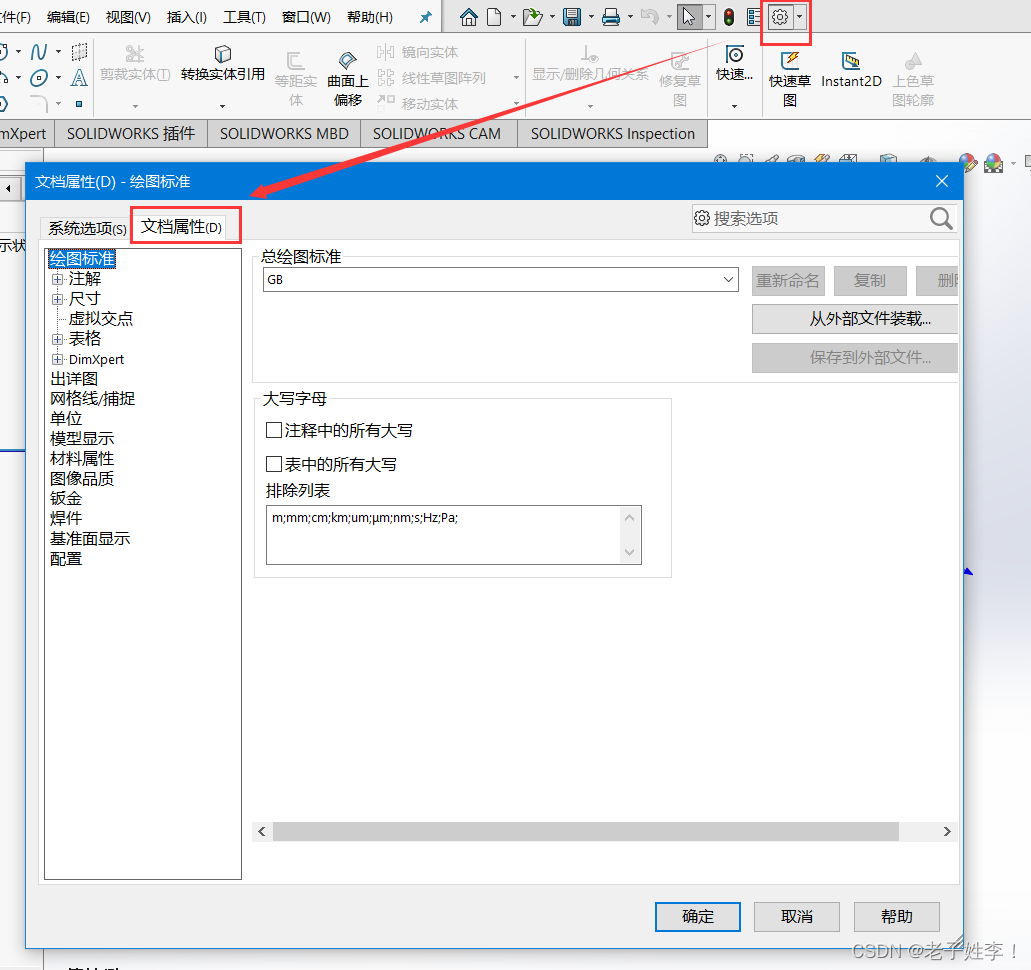 而GB就是国标的意思,它所包播的有标准、注解、尺寸等。
而GB就是国标的意思,它所包播的有标准、注解、尺寸等。 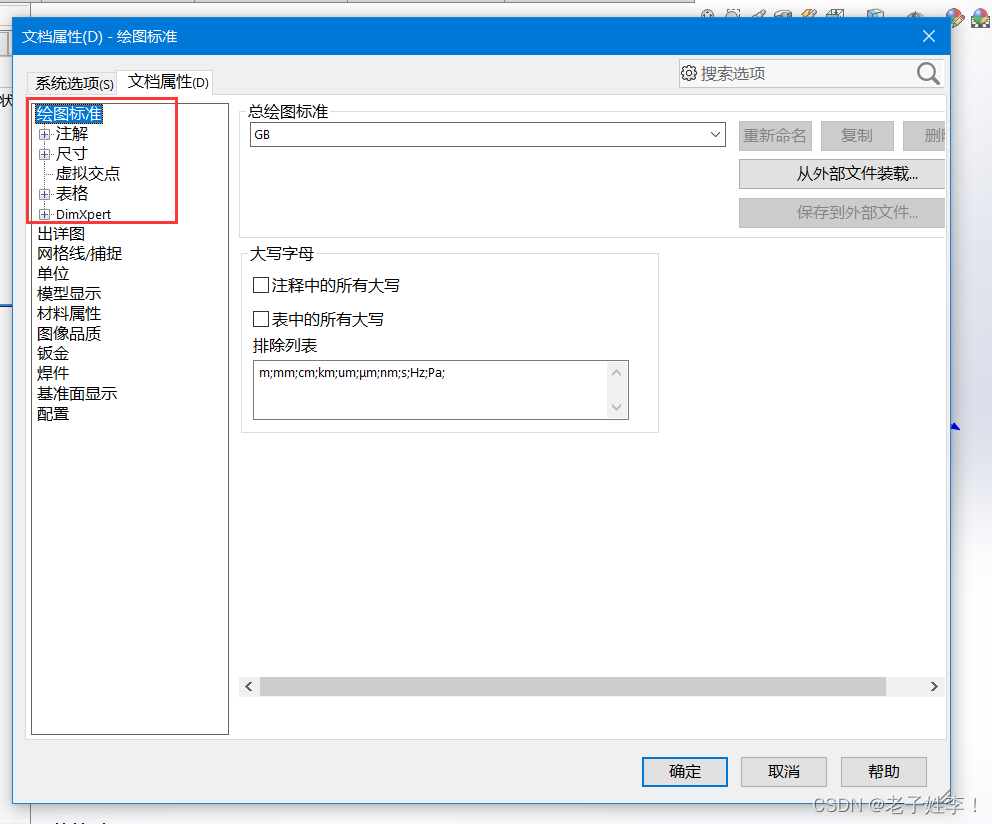
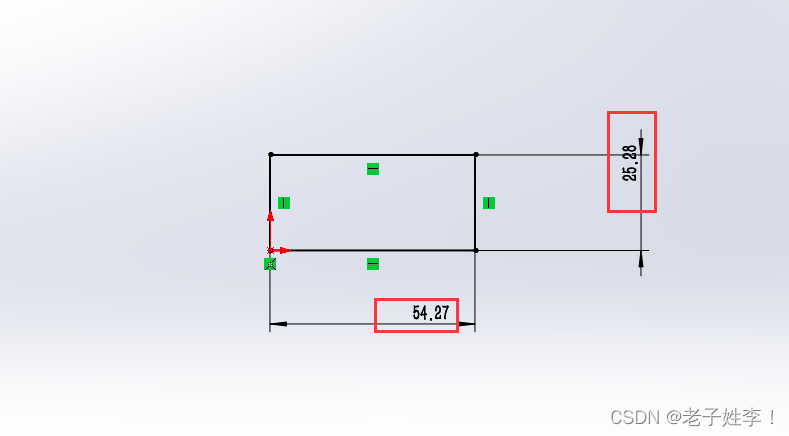
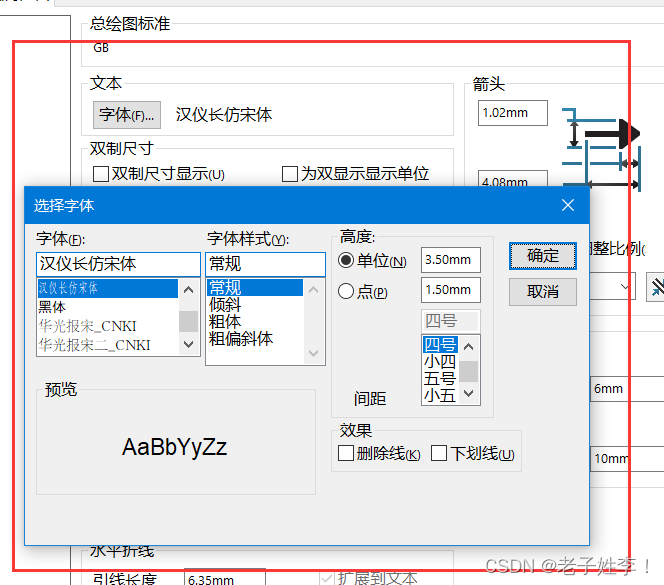 一般将3.5改为5.5mm确定后,发现标准变为GB-修改。
一般将3.5改为5.5mm确定后,发现标准变为GB-修改。 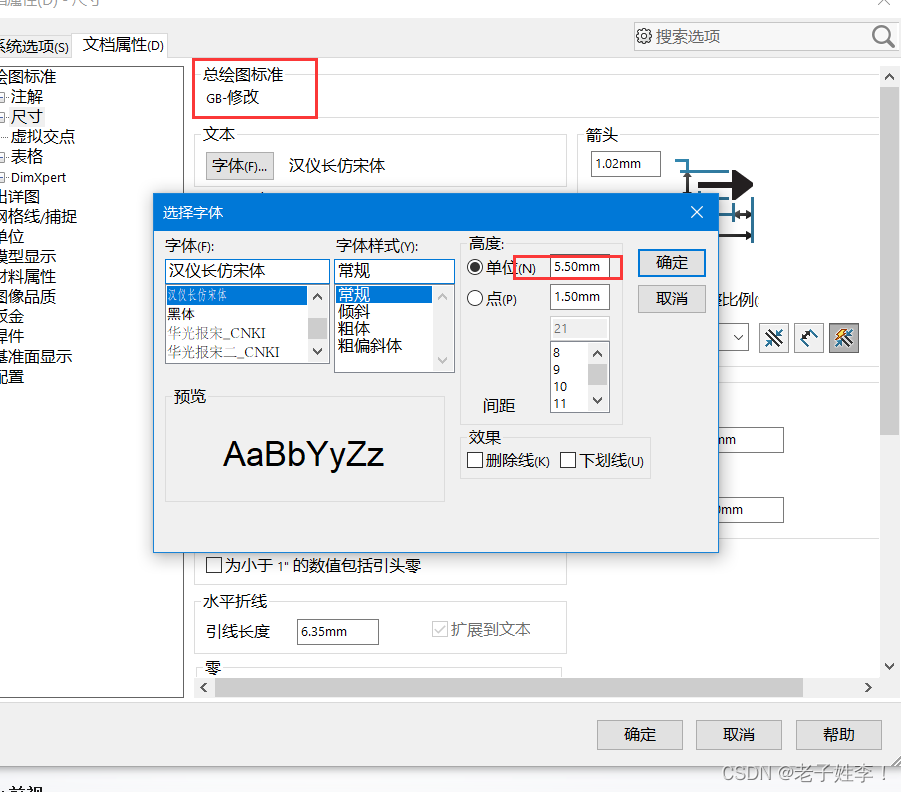
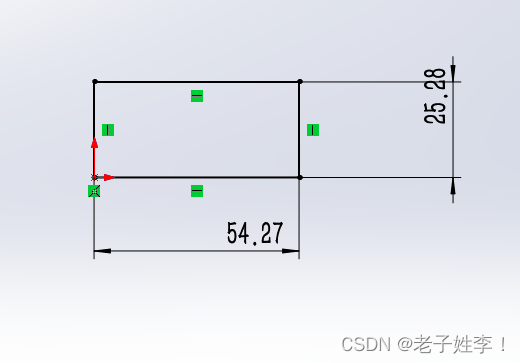 将修改文字高度的模板保存。 如何保存自己的新模板。
将修改文字高度的模板保存。 如何保存自己的新模板。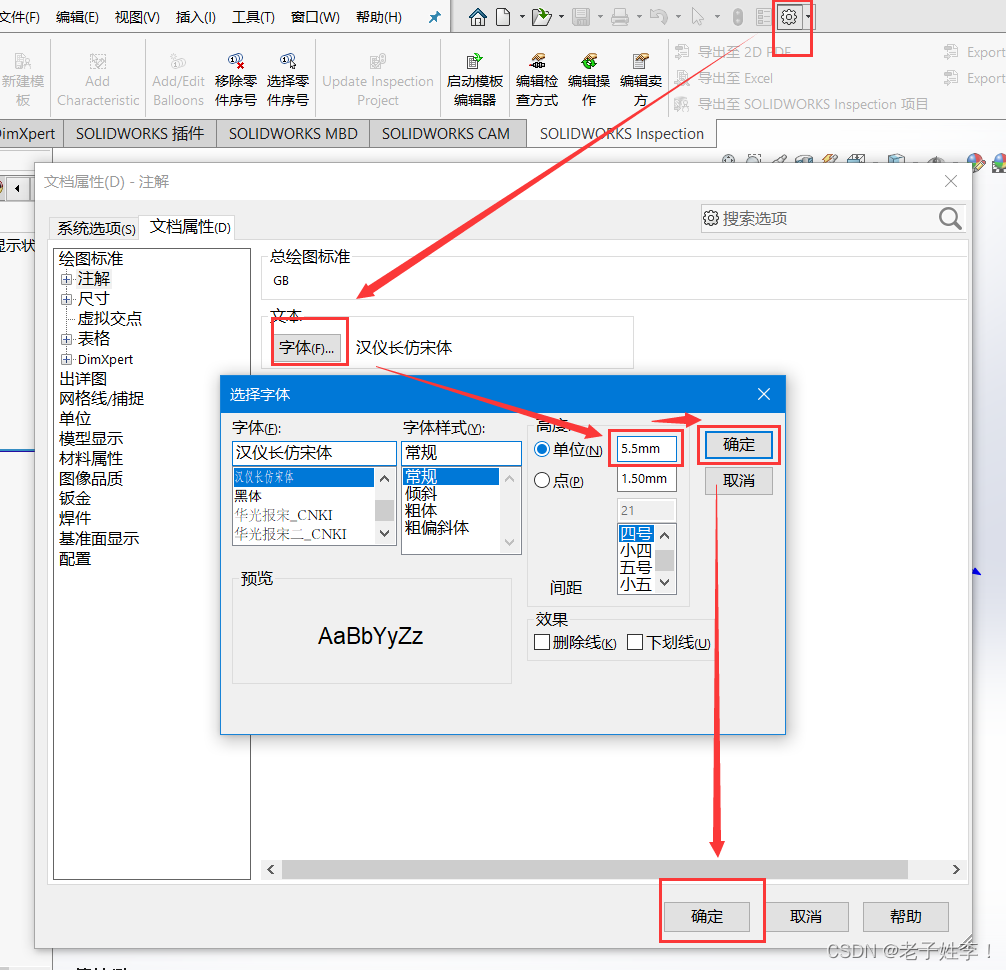 然后保存文件。 路径选系统保存模板的默认路径。 文件格式后缀选择prtdot。 我用的版本是2018,参考的默认路径C:\ProgramData\SOLIDWORKS\SOLIDWORKS 2018\templates
然后保存文件。 路径选系统保存模板的默认路径。 文件格式后缀选择prtdot。 我用的版本是2018,参考的默认路径C:\ProgramData\SOLIDWORKS\SOLIDWORKS 2018\templates 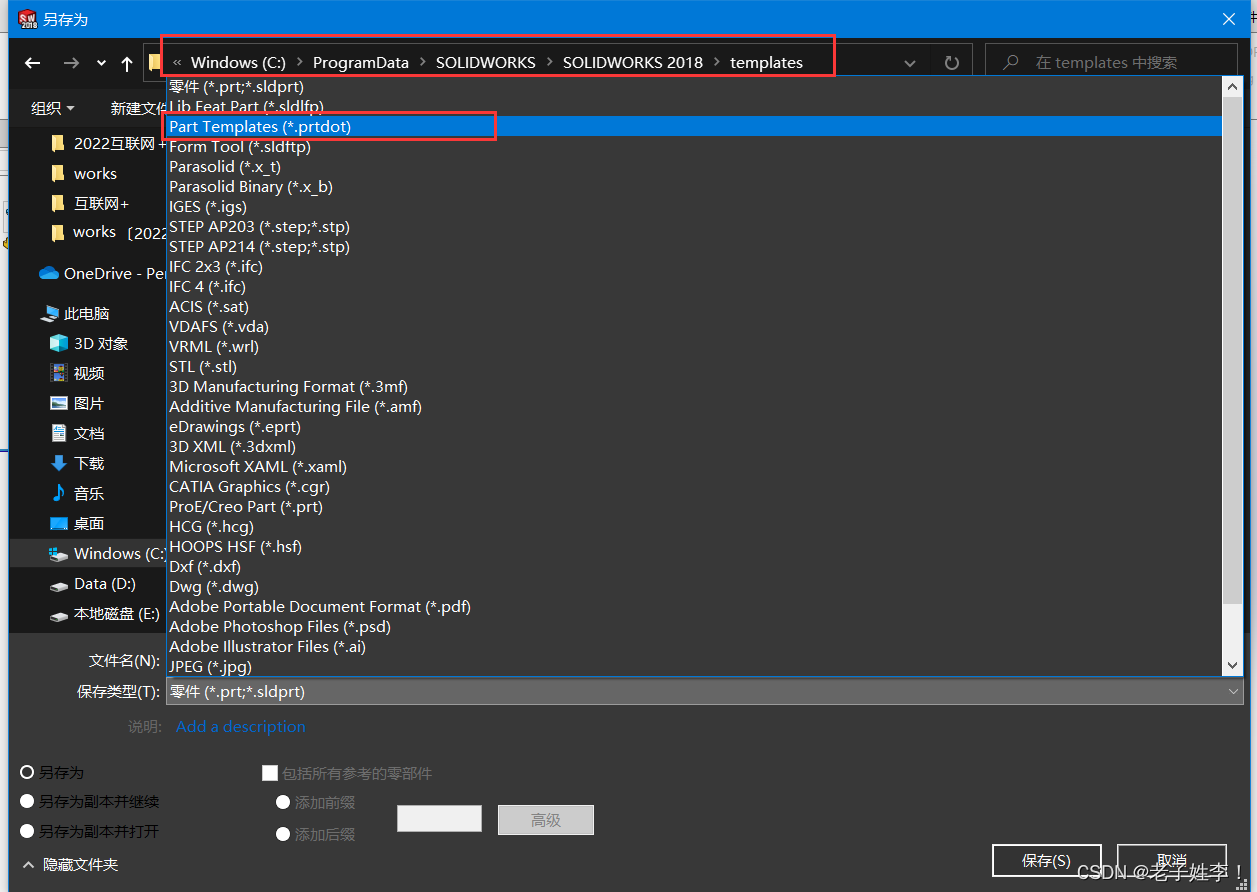
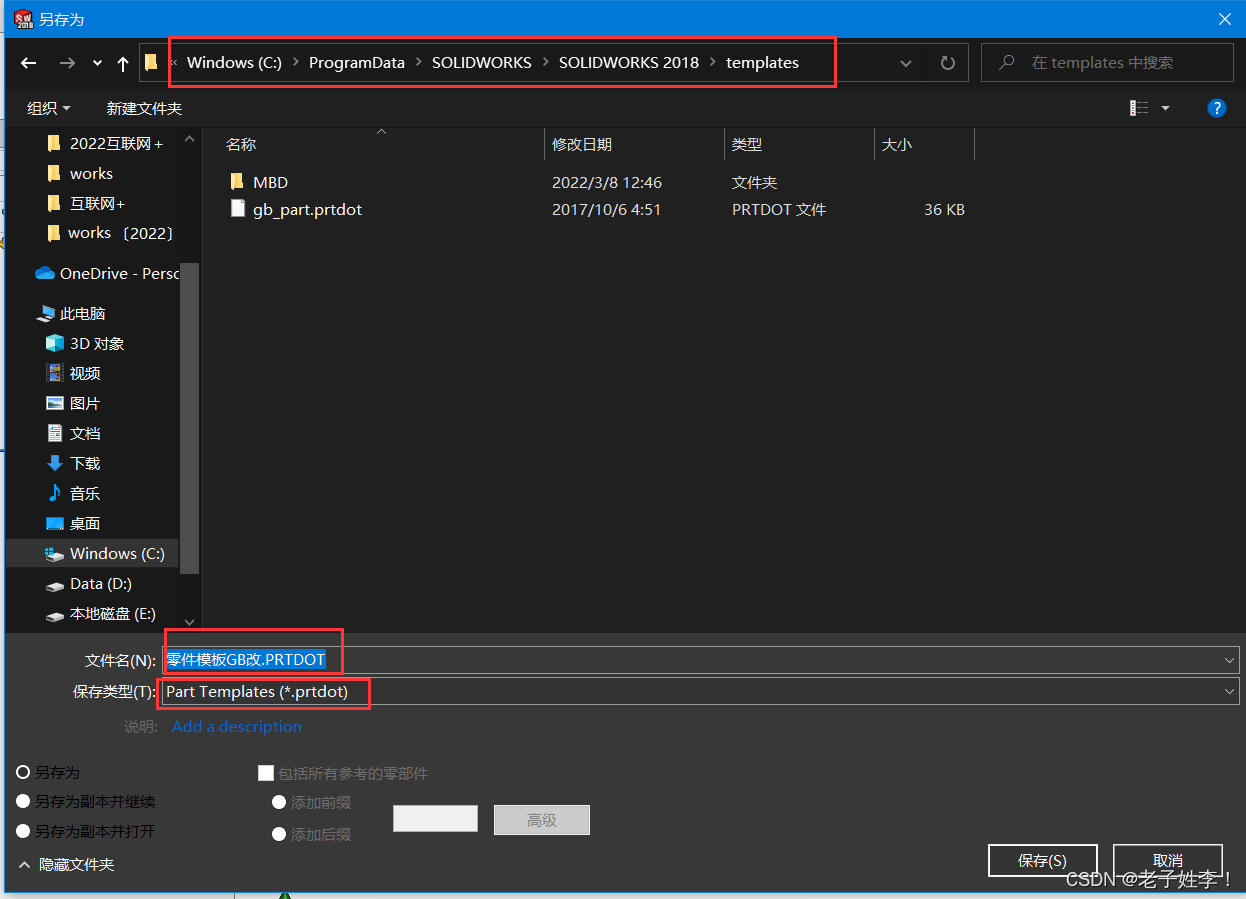
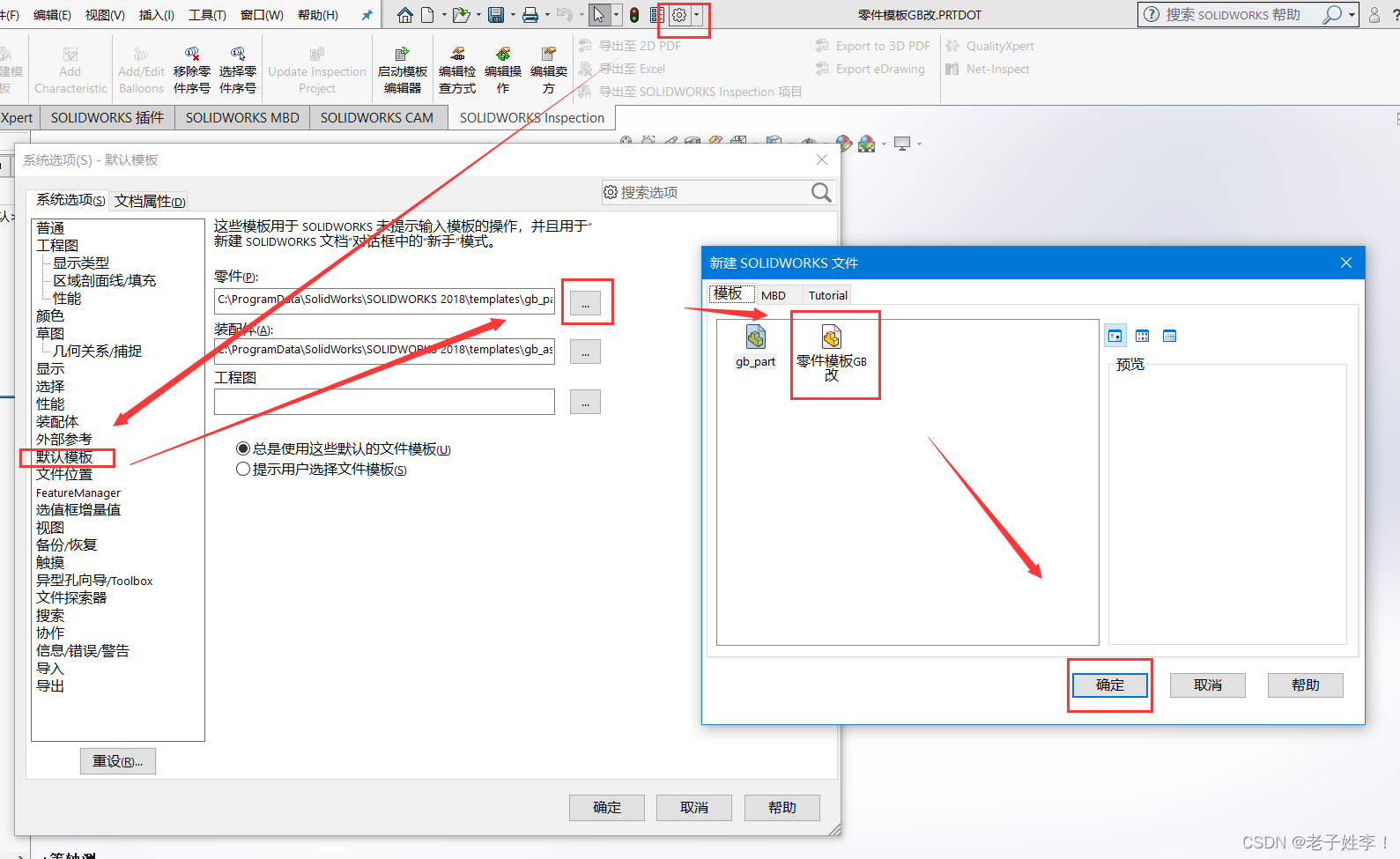 然后新建零件测试,发现字体大小果然是5.5mm。恭喜,大功告成了。
然后新建零件测试,发现字体大小果然是5.5mm。恭喜,大功告成了。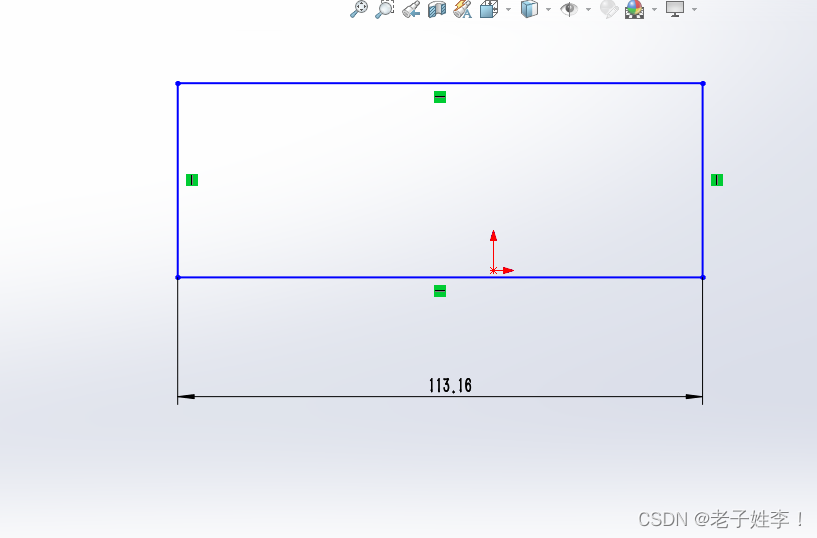 同理也可以将装配体的模板改为GB修改。
同理也可以将装配体的模板改为GB修改。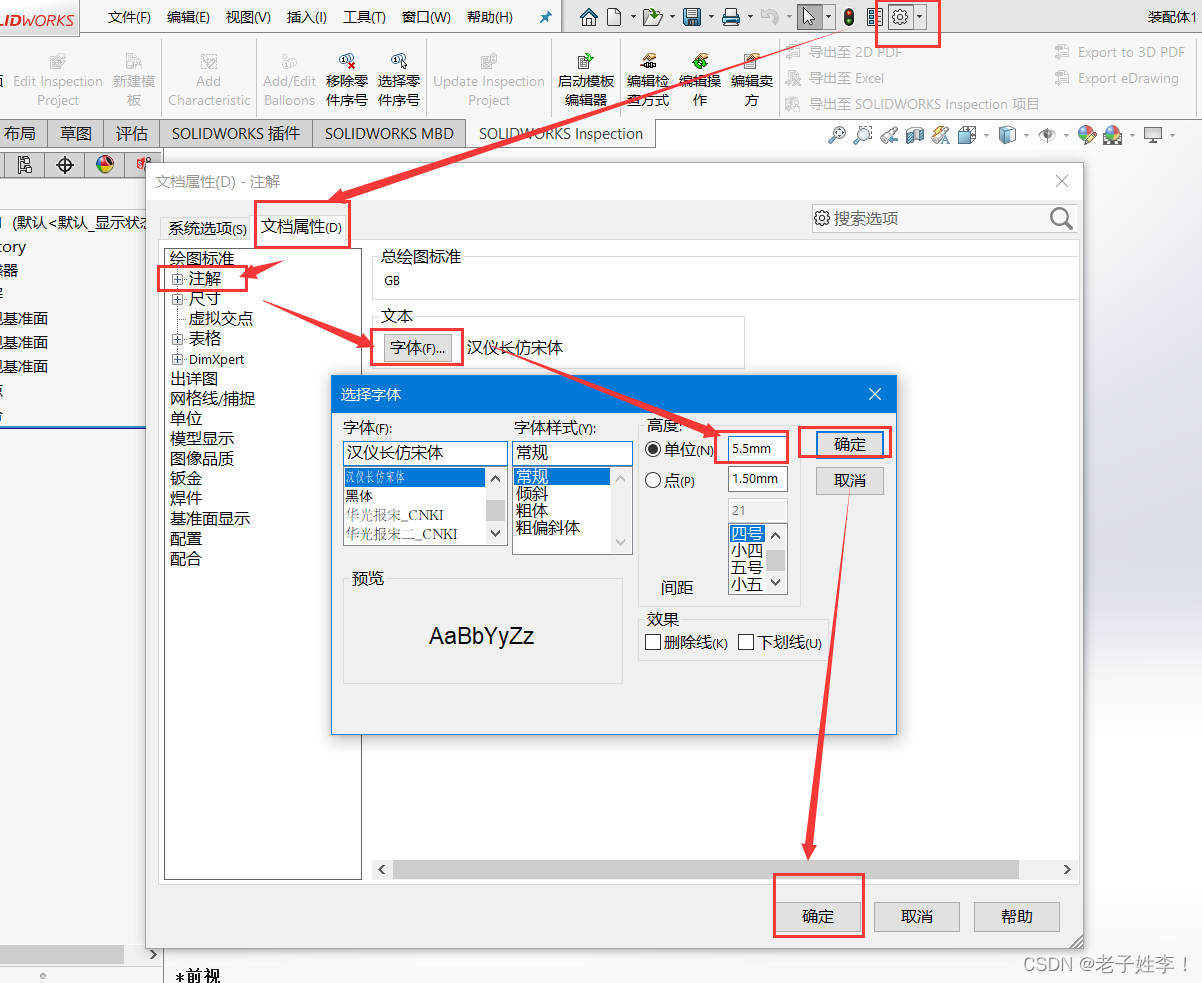
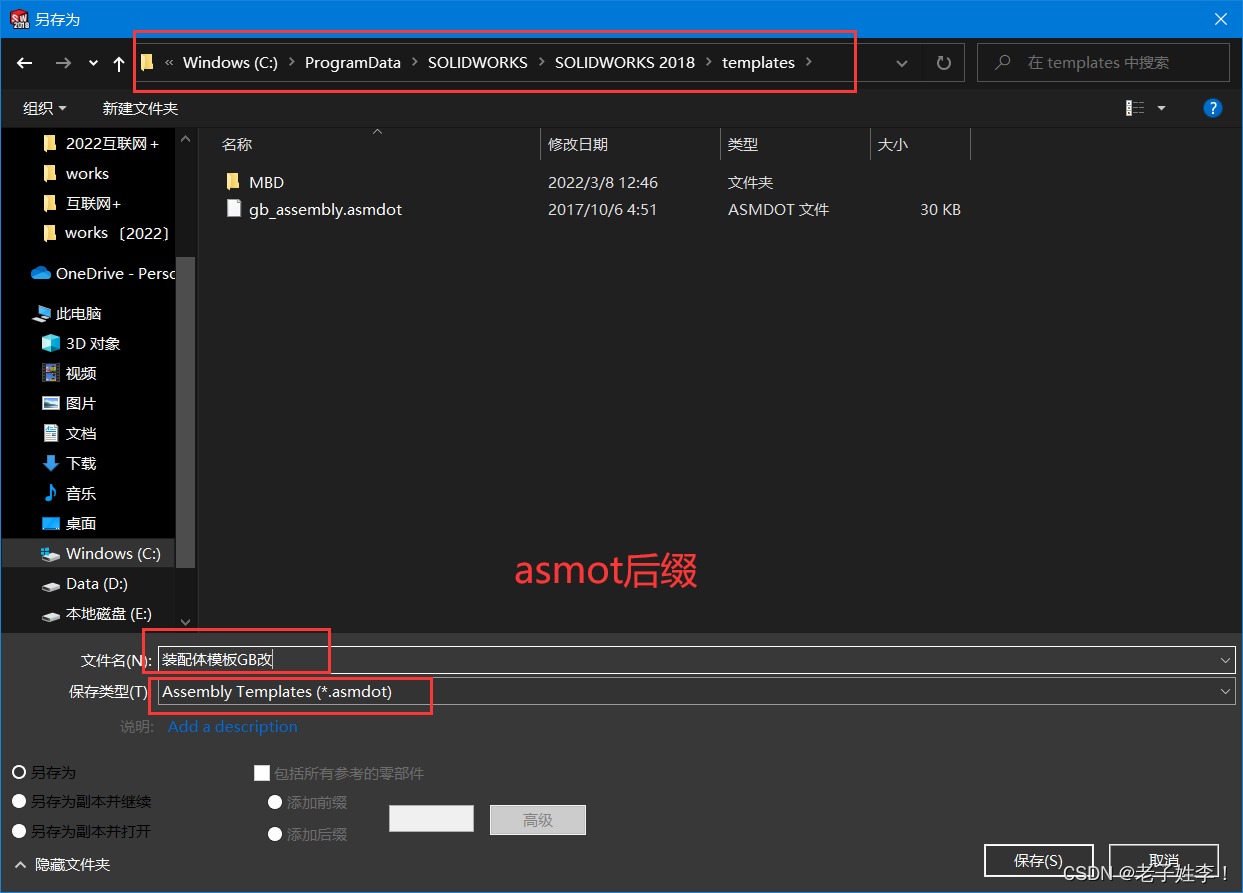
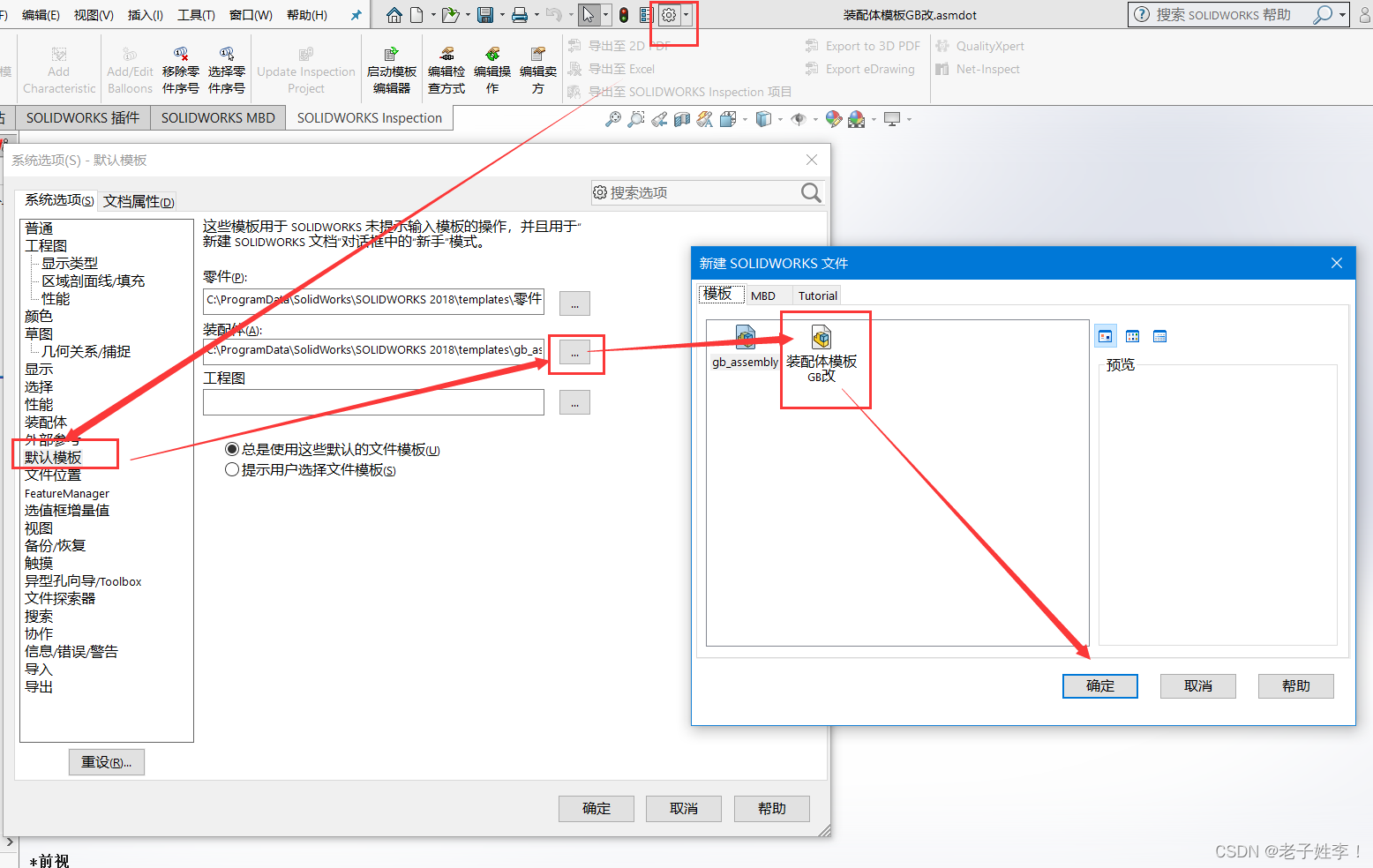 其他要求,也可以自己尝试。
其他要求,也可以自己尝试。